
时间:2021-07-10 23:43:53 来源:www.win10xitong.com 作者:win10
不管现在的win10系统有多稳定,只要试软件都会有问题存在。这不今天就有用户遇到了Win10怎么自定义侧栏背景的情况,这个问题还真把Win10怎么自定义侧栏背景很多电脑高手难住了。如果你平时每次遇到问题都去让专业人士处理,那水平就无法提高了。这次我们可以自己来尝试解决一下,小编今天想到一个解决的思路:1、在开始菜单打开日历。2、单击左下角的“设置”图标,并在菜单中选择“个性化&rdquo就很快的解决了。如果各位网友还是一头雾水,那我们再来详细的学习一下Win10怎么自定义侧栏背景的操作要领。
操作步骤:
1.在“开始”菜单中打开日历。
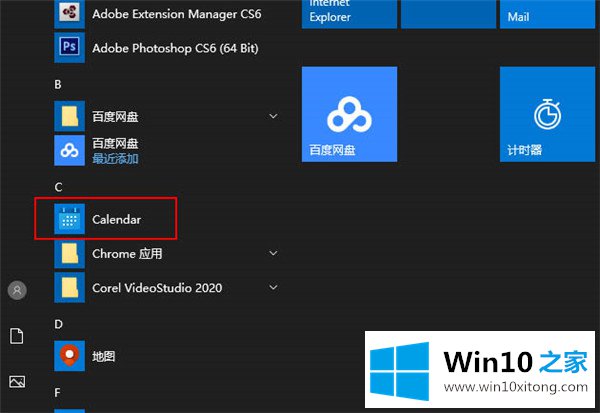
2.单击左下角的“设置”图标,并在菜单中选择“个性化”。
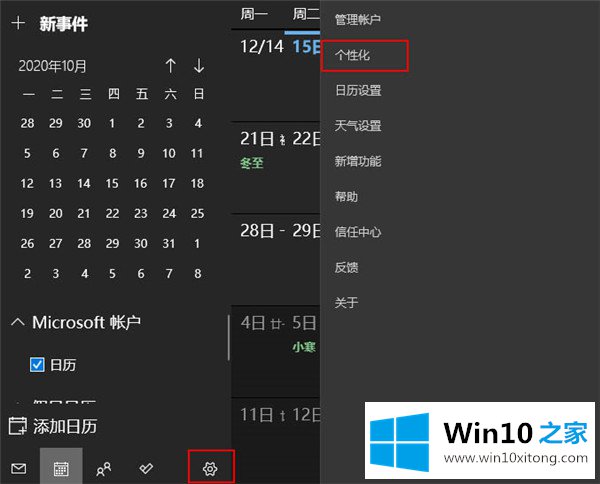
3.打开“填满整个窗口”下的按钮。只需从选项中选择一张图片。
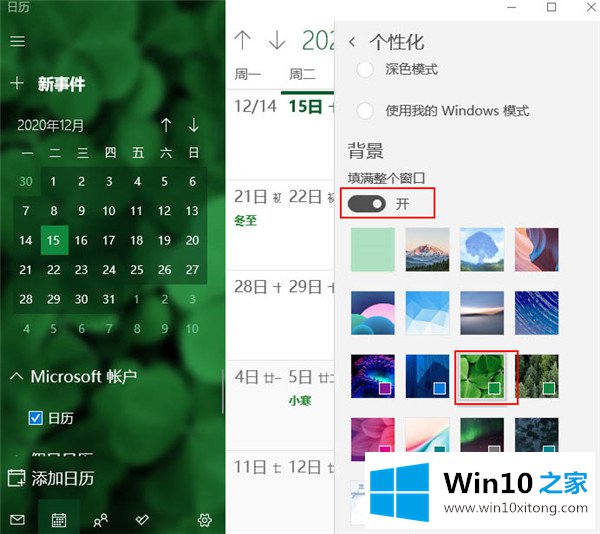
4.您也可以单击“浏览”来添加存储在本地计算机上的图片。
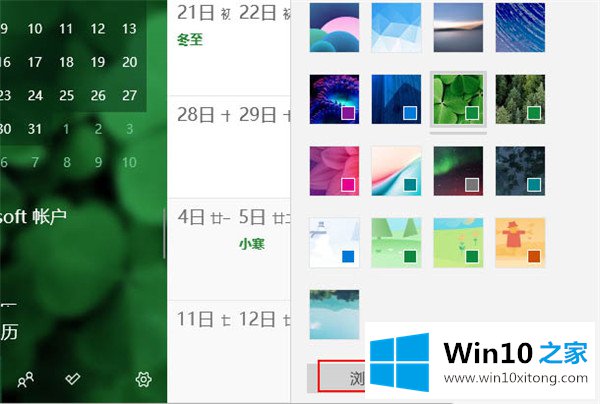
以上是Win10侧边栏后台的设置方法。希望你喜欢。
我们再来回顾一下以上文章中说的内容,就是关于Win10怎么自定义侧栏背景的操作要领,获得更多win系统相关教程,可以继续关注本站。